各位读者好。
昨天我在 Dynamics 365 Business Central 论坛上看到一个关于如何为本地安装语言包的问题。
详情: On-Premise language pack install
所以在这篇文章中,我想总结一些关于语言包的信息。
如何更改显示语言
初始语言由管理员或您注册 Business Central 时的浏览器设置决定。 您设置的语言将用于您登录的所有设备,例如手机或平板电脑。
1. 在画面右上角, 点击 Settings 图标 ![]() , 然后选择 My Settings.
, 然后选择 My Settings.
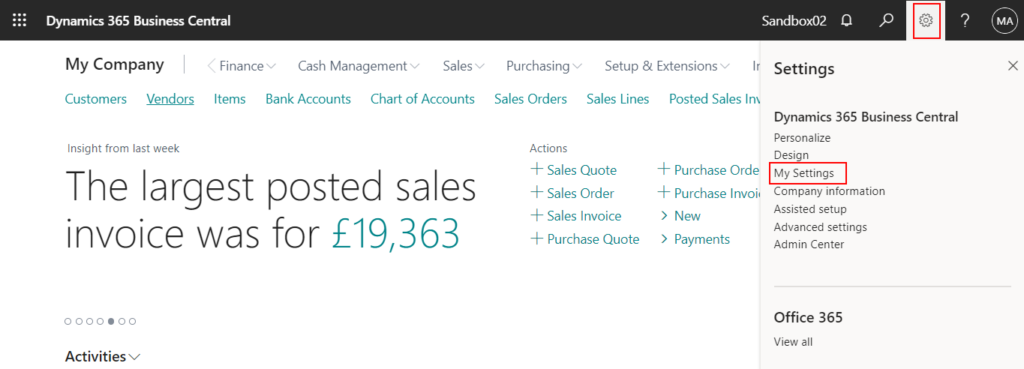
2. 点击Language后面的 ‘…’.
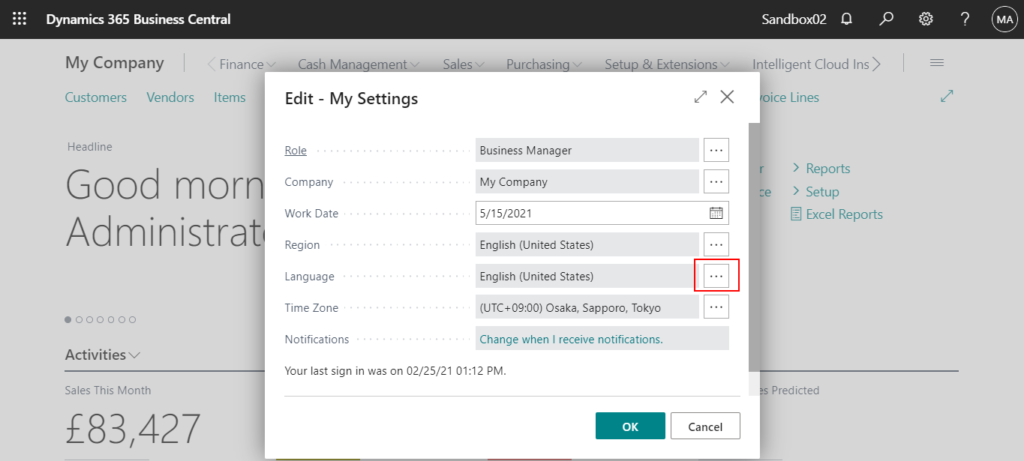
3. 选择要显示的语言,然后点击 OK.
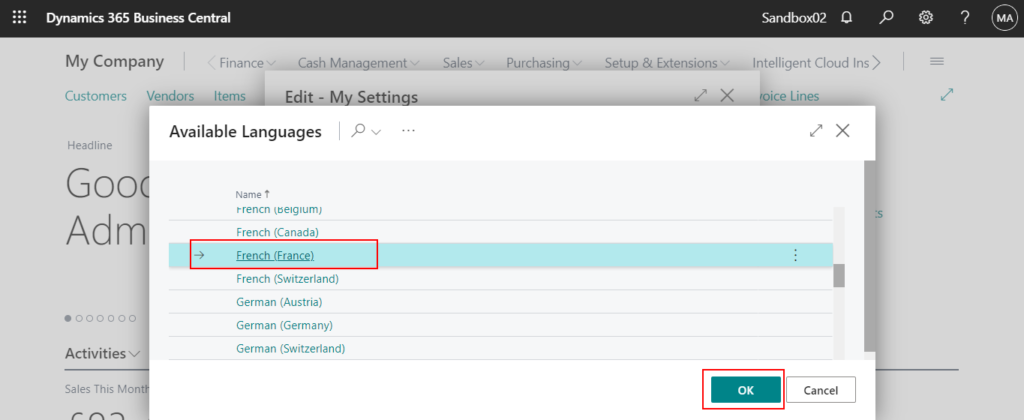
4. 在My Settings页面点击 OK.
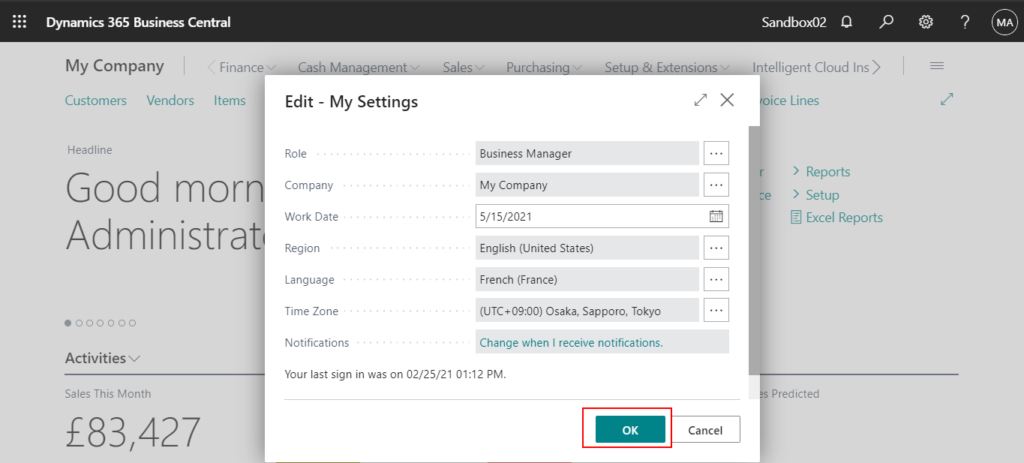
显示语言将被更改。
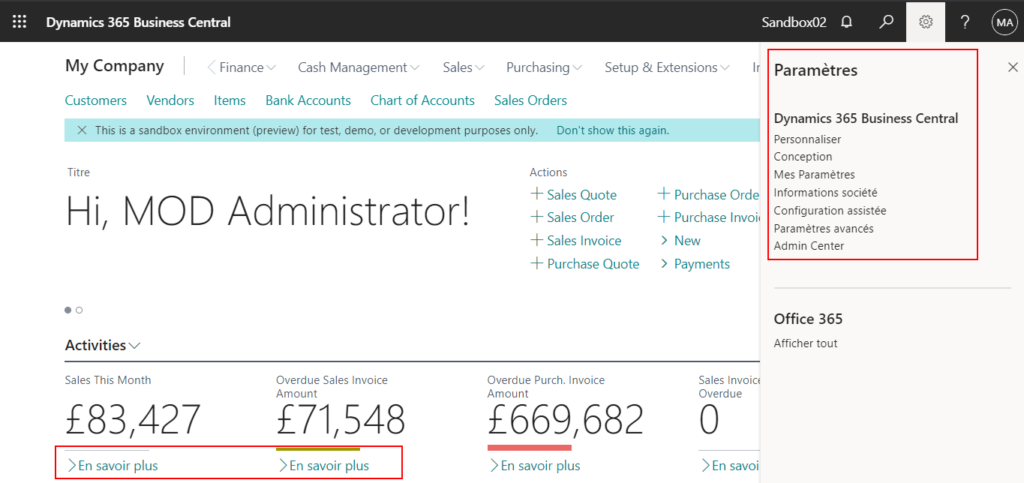
PS:
1. 在2020 release wave 1 (BC160)之前, 一个环境只能选择英语(美国)和其他一种本地语言。 (取决于创建环境的区域)
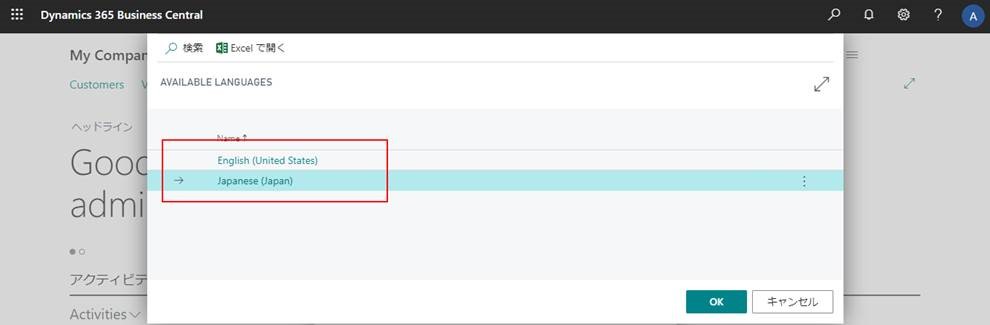
幸运的时, 从2020 release wave 1开始, 语言作为应用程序提供,可以从 AppSource 安装以满足各个租户的需求。 可以在租户的各个环境中安装不同的语言。 对于本地版,这些语言应用程序是安装程序包的一部分,可以单独安装。 这使来自任何国家或地区的客户都能够使用任何受支持的语言。
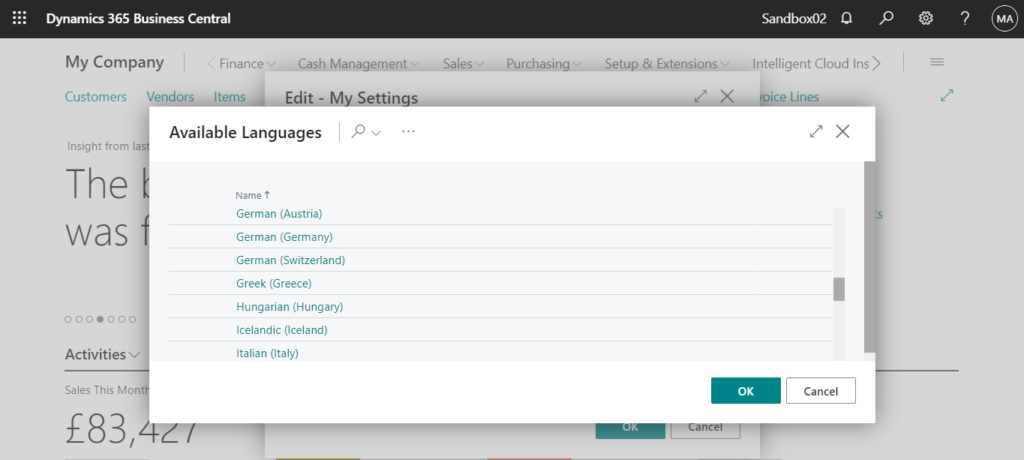
2. 虽然列表中显示了所有Business Central支持的显示语言,但管理员必须先为租户安装相关语言应用程序,然后用户才能在 Business Central 中切换到新语言。 否则,只有平台(Platform)会被翻译,其他页面,报表等都还是英语。
注意:平台(Platform)的翻译目前只能由微软完成,合作伙伴和个人不能添加。
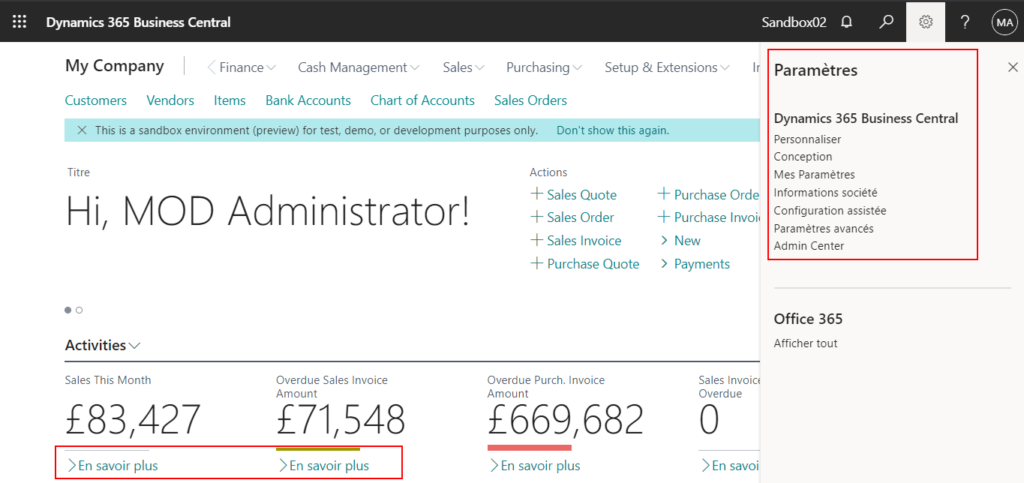
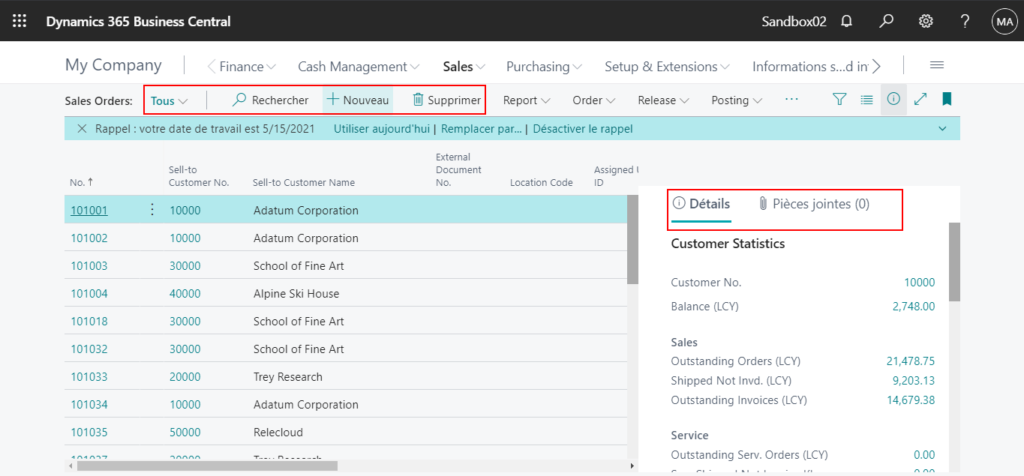
Microsoft 将根据需要逐步添加 Business Central 支持的语言。

Microsoft 和合作伙伴提供的语言包
Microsoft 提供的语言包作为语言应用程序提供,可在 AppSource 上获得,可以根据需要自行进行安装。
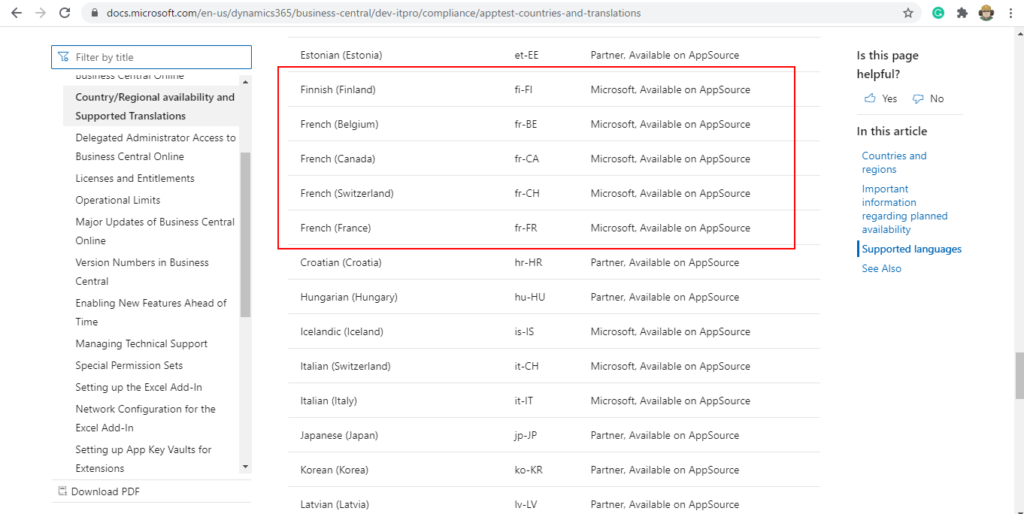
在 AppSource 上的微软语言包:
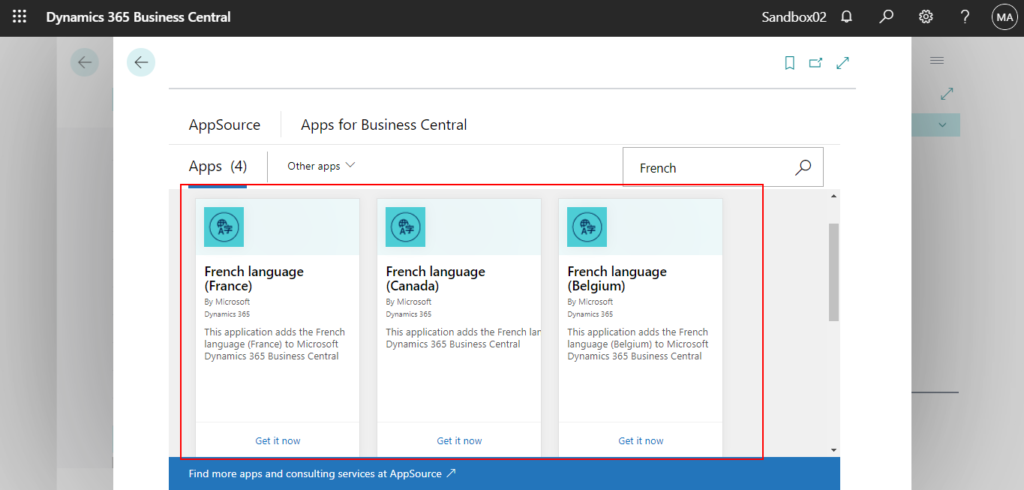
合作伙伴还可以为平台支持的任何语言提供应用程序翻译。但是和微软提供的语言包不同,要使用的话,必须通过 AppSource 联系应用程序发布者。
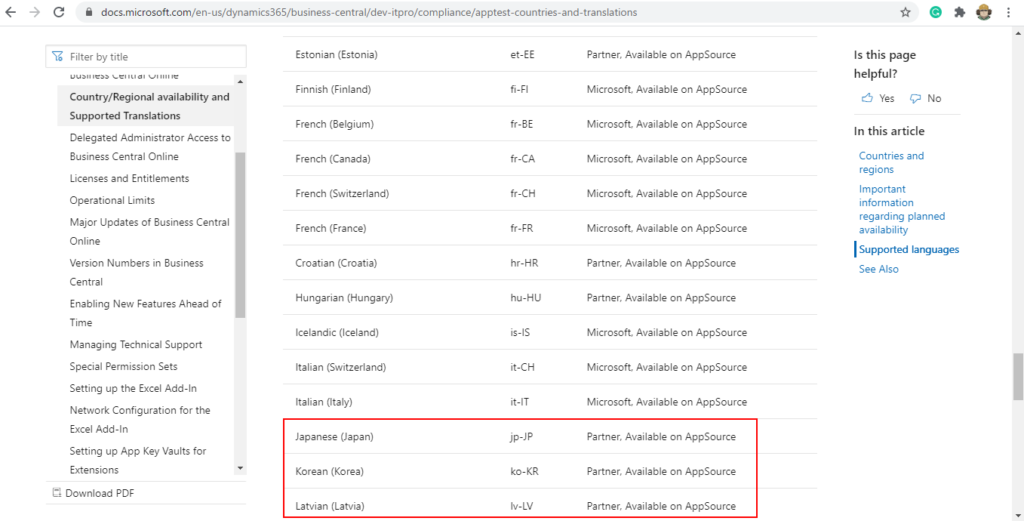
在 AppSource 上的合作伙伴语言包:
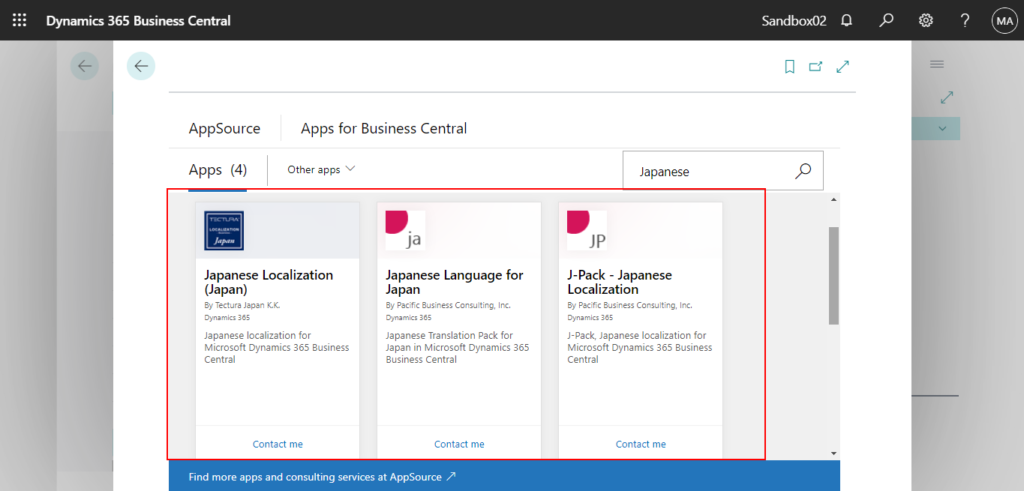
这两者最大的区别在于微软提供的语言包是免费的,而合作伙伴们提供的语言包基本是付费的。
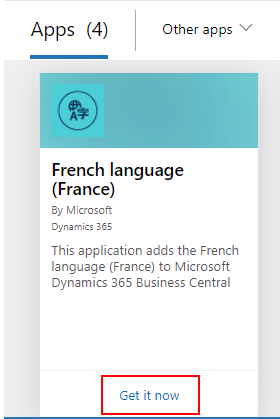
Japanese Language for Japan (非常完美的日语包,个人强烈推荐 👍)
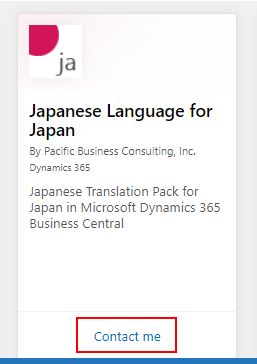
从 Microsoft Docs Country/regional availability and supported languages 了解支持语言的更多信息。
在 SaaS 环境中安装语言包
1. 在 Tell me 中输入 Extension Management,然后选择相关链接。
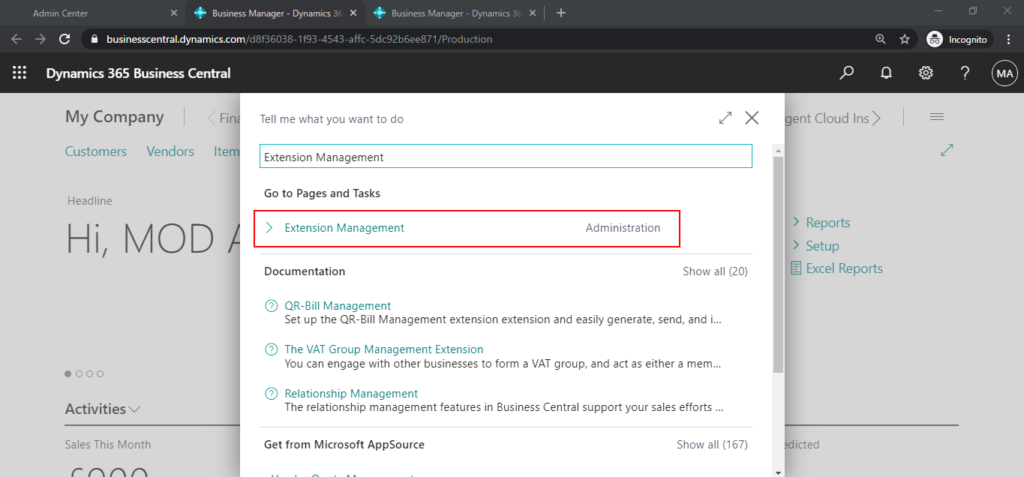
2. 点击 Manage -> Extension Marketplace.
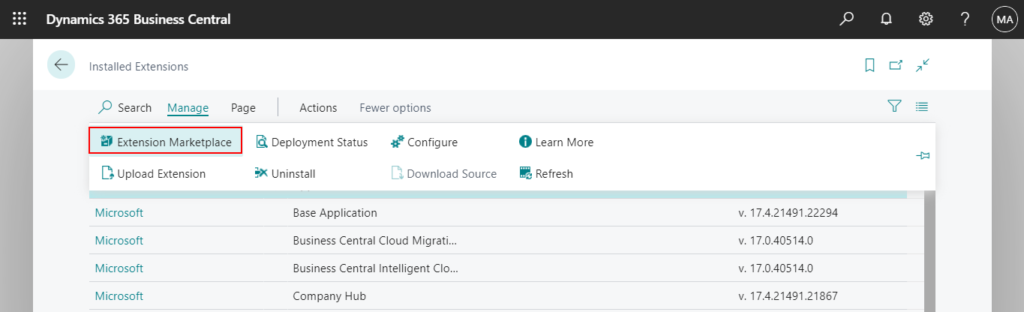
3. 搜索您要安装的语言,然后选择立即获取(Get it now)。(仅适用于微软提供的语言包)
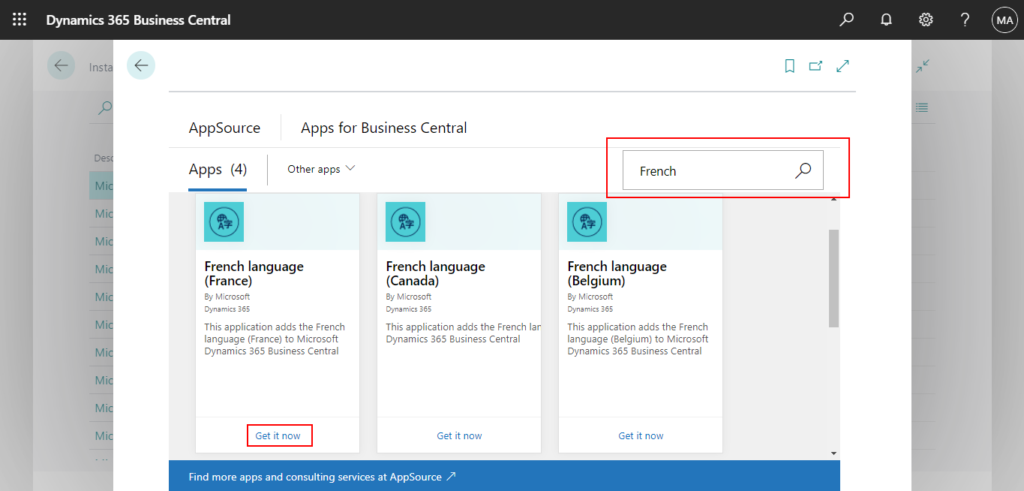
4. 选择使用条款和隐私政策,然后点击 Continue。
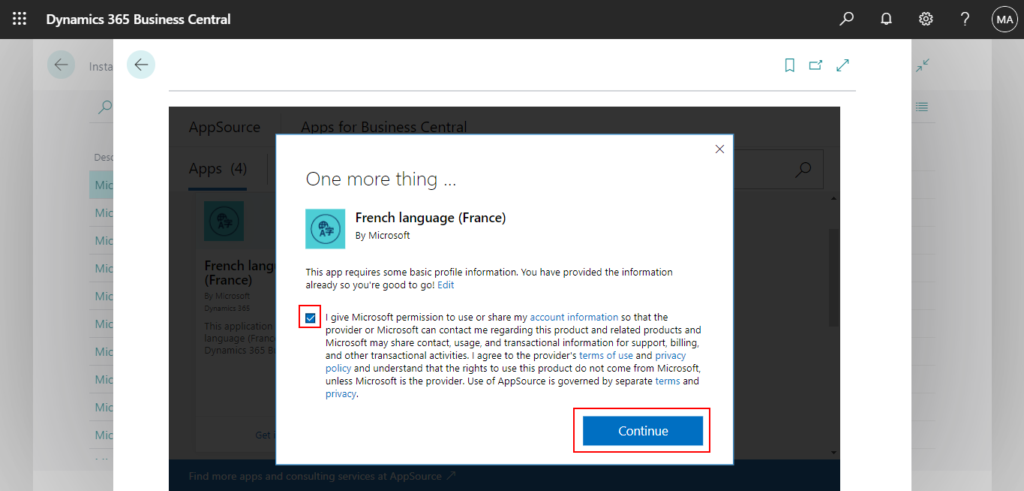
5. 选择需要安装的语言, 然后点击 Install。 (其实这里的语言并不重要,保持英语也能成功安装)
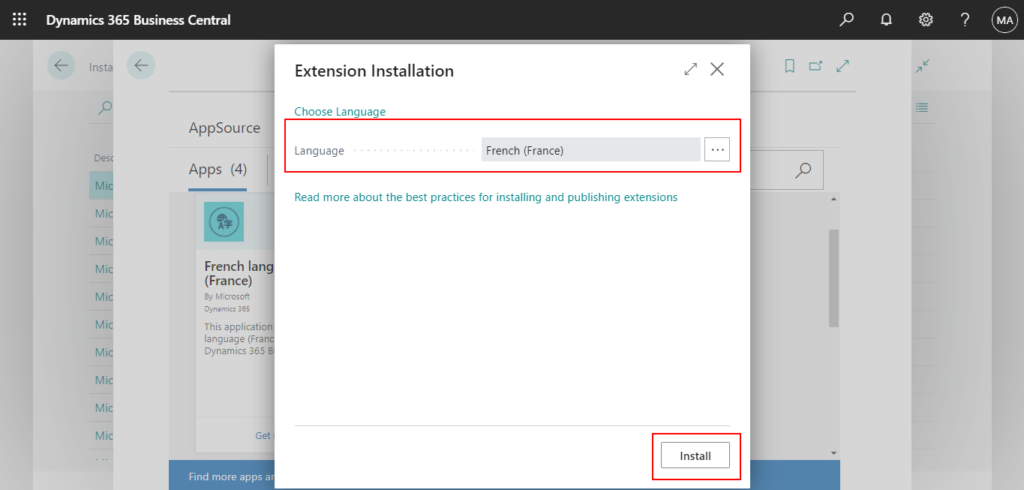
The French language (France) extension was successfully installed. All active users must sign out and sign in again to see the navigation changes.
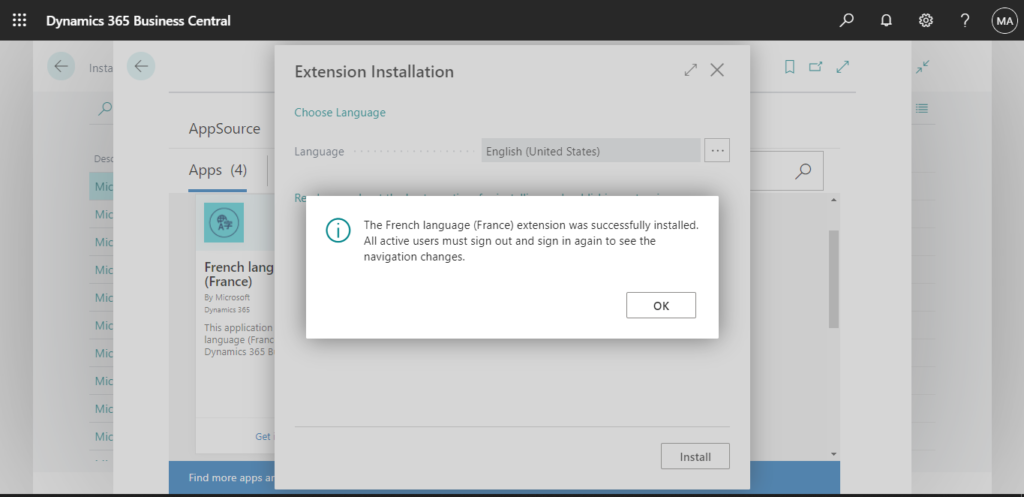
然后就可以看到语言包已经安装成功了。
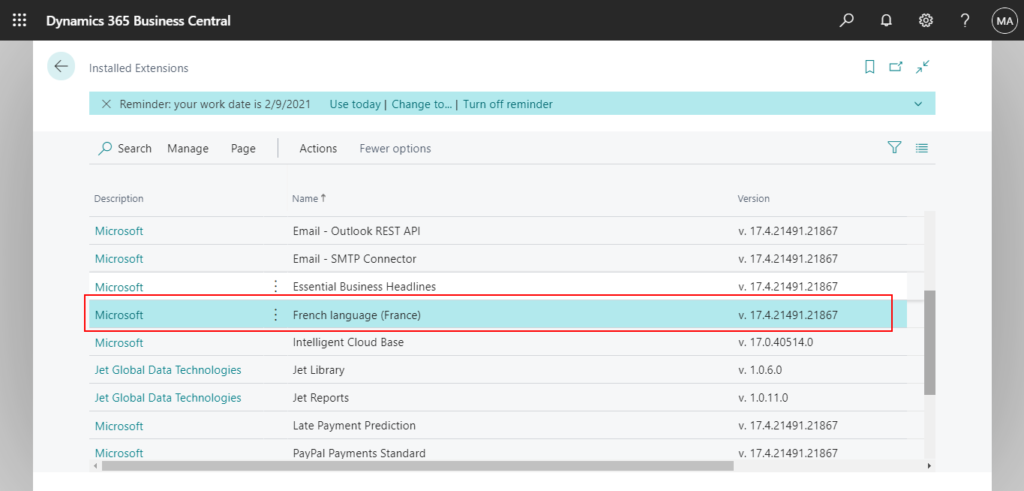
更改语言后,所有页面都会被翻译。
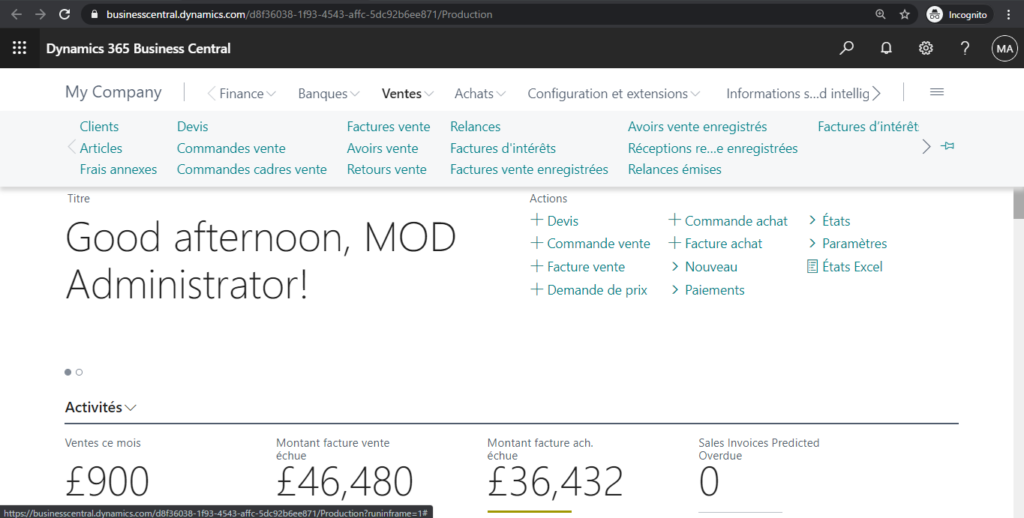
如果您对语言包以外的 AppSource 安装感兴趣,可以查看以下链接。How to install AppSource Extension in Dynamics 365 Business Central SaaS
在本地版本安装语言包
首先,无法在本地环境中像SaaS那样从 AppSource 上直接安装语言包。
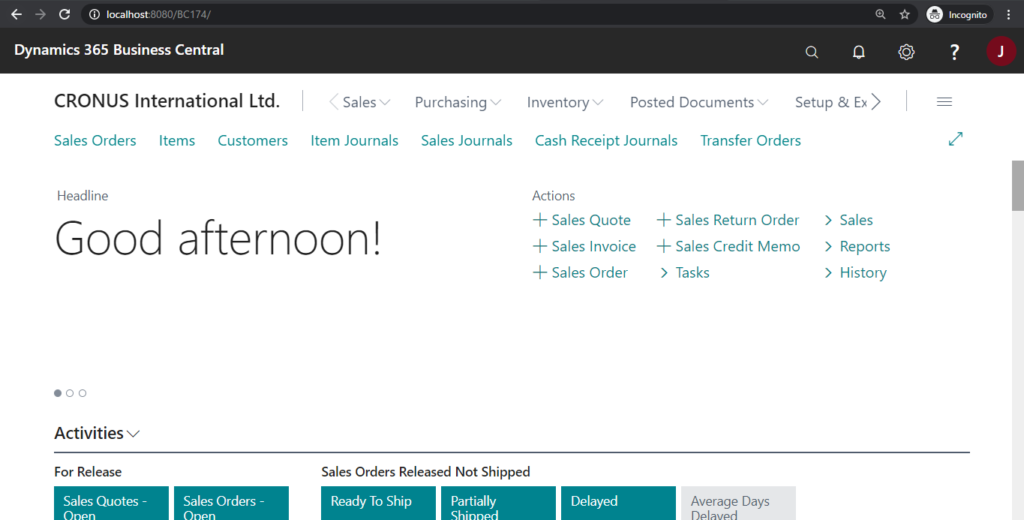
在 Extension Management 页面中,无法找到 Manage -> Extension Marketplace 的操作。
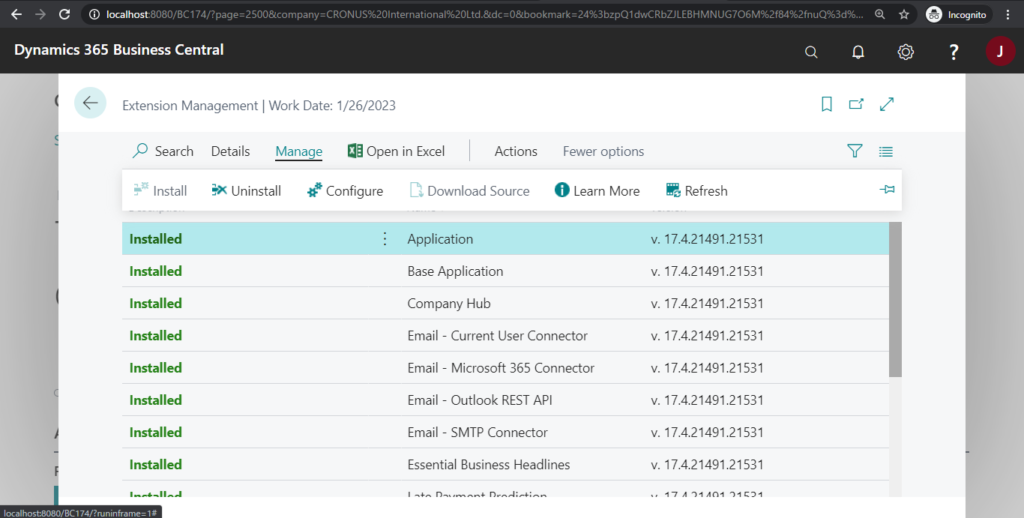
如果您直接打开扩展市场。
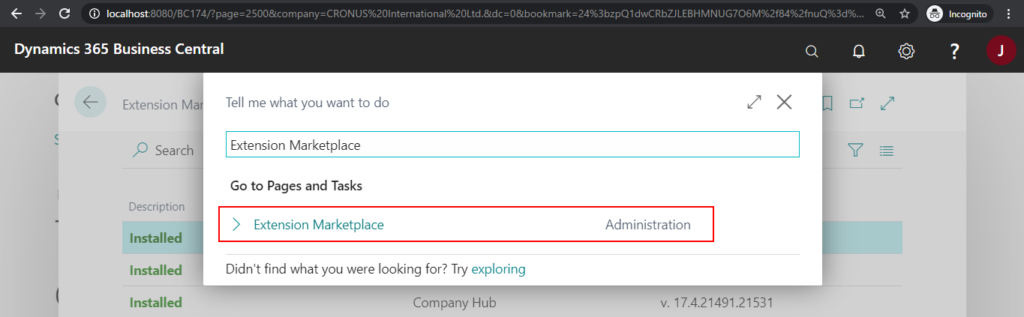
搜索到语言包。
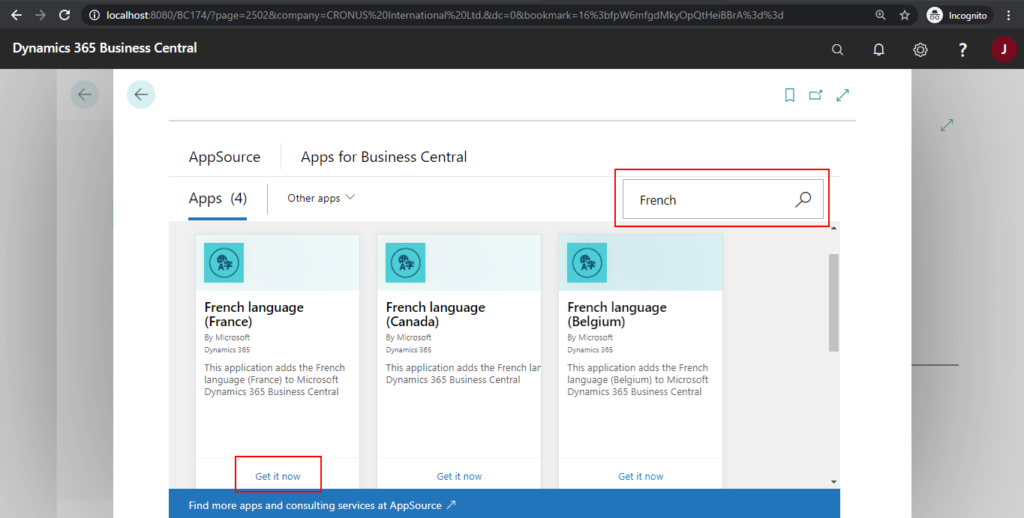
点击安装后
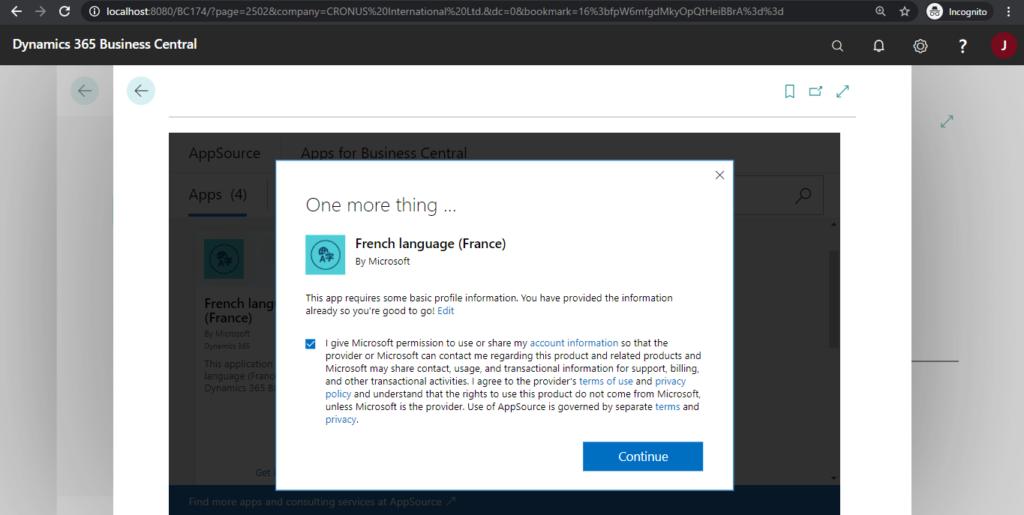
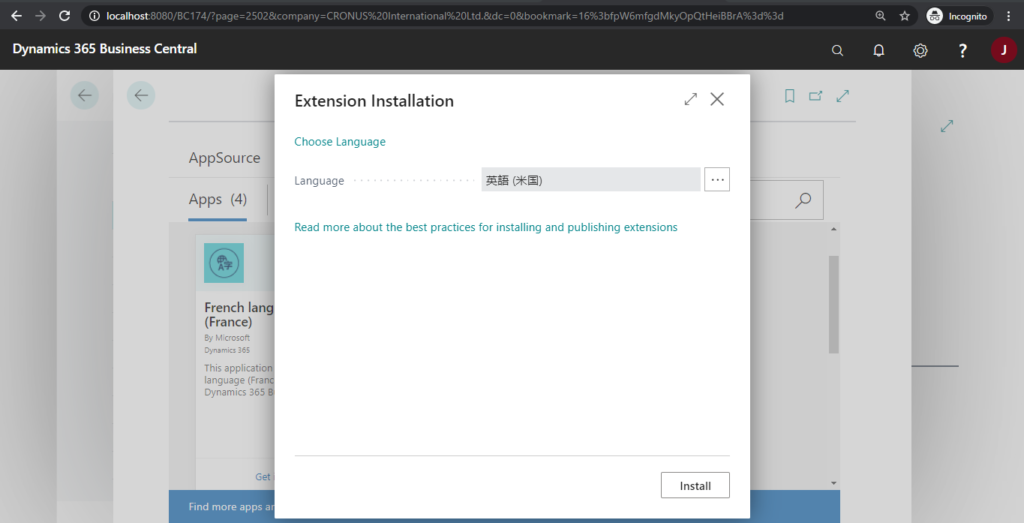
将显示以下错误。
Installation of extensions from the marketplace is not supported for your system configuration. For more information, see https://docs.microsoft.com/en-us/dynamics365/business-central/ui-extensions
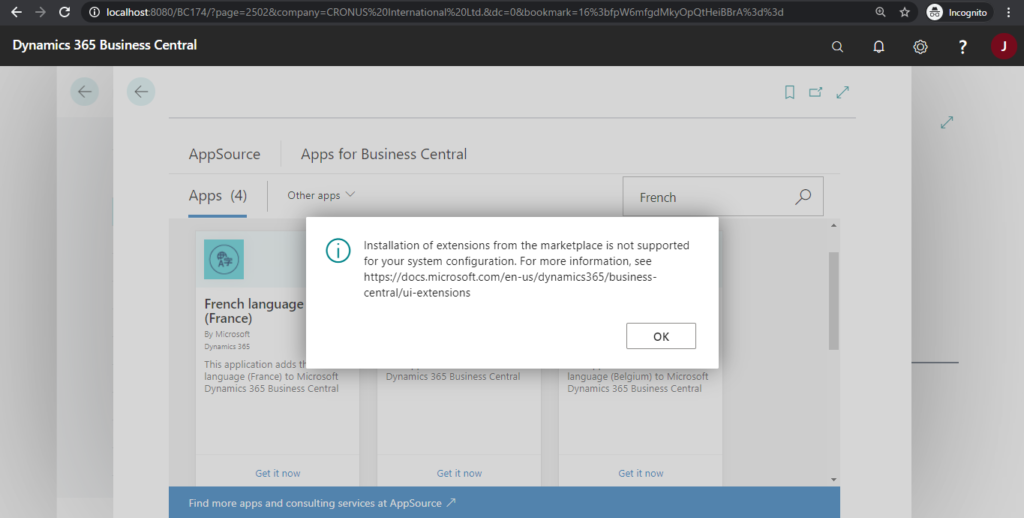
那么,应该如何在本地版本时安装语言包呢?
实际上,微软提供的语言包已经全部包含在了Business Central本地版的安装包中。
比如: BC17.4 “~Dynamics.365.BC.21531.W1.DVD\Applications\BaseApp\Source”
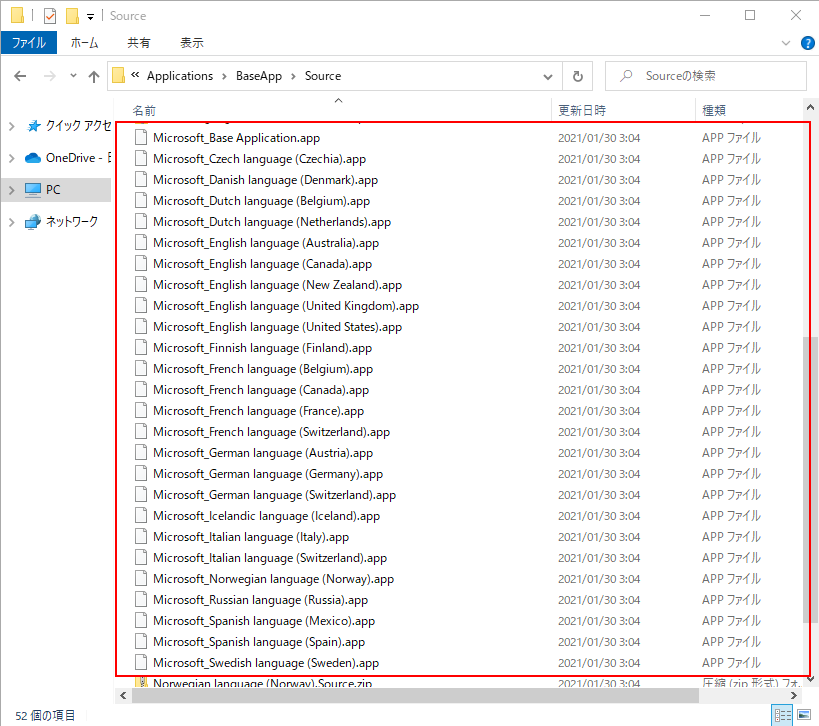
所以你可以通过 Business Central Administration Shell 来Publish语言包。
1. 管理员运行 Business Central Administration Shell 。
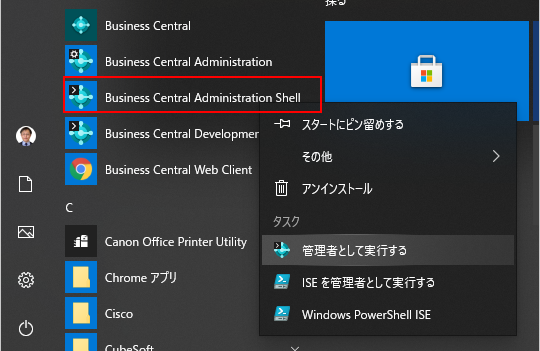
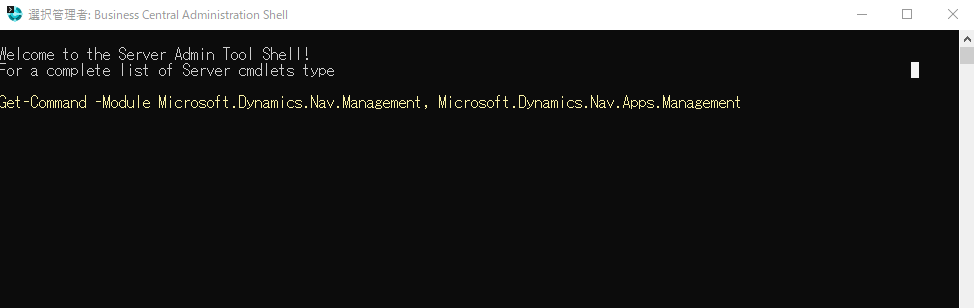
2. 执行 Publish 命令。 (请注意更改实例名称和app的路径)
Publish-NAVApp -ServerInstance BC174 -Path "C:\Temp\Dynamics.365.BC.21531.W1.DVD\Applications\BaseApp\Source\Microsoft_French language (France).app" -SkipVerification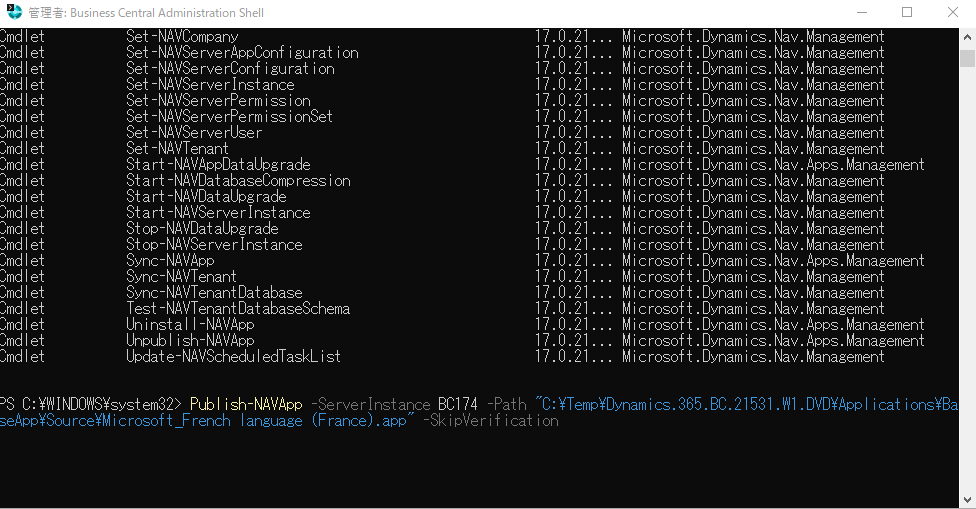
Publish完成。
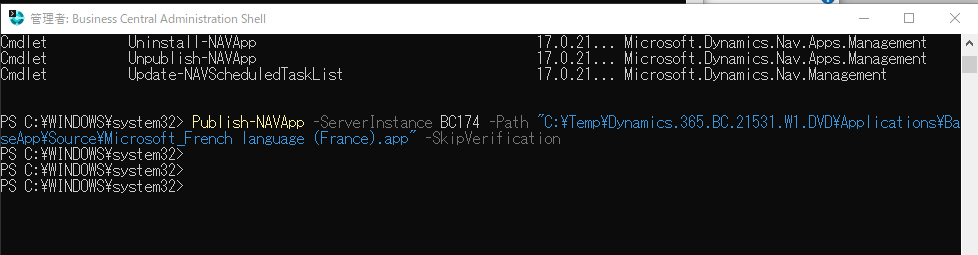
PS: 由于微软提供的语言包中不包含任何 AL 文件,因此在Publish时不需要开发许可证。

3. 发布成功后,您可以在 Extension Management 页面找到它。
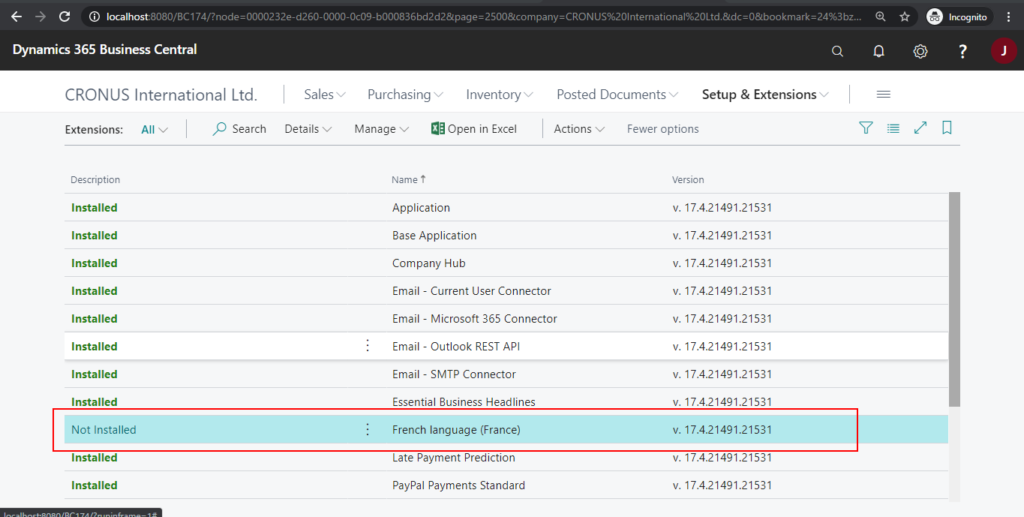
4. 点击 “Not Installed”.
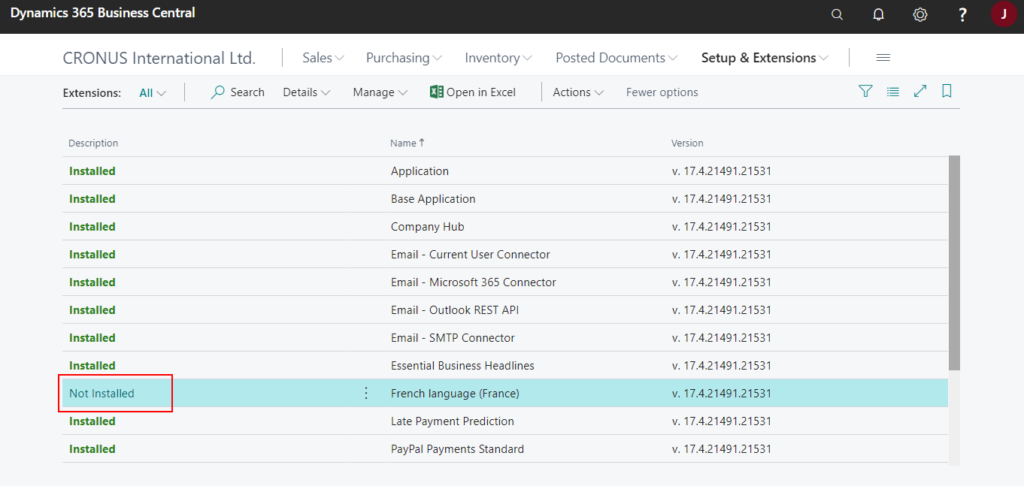
5. 选择 Next.
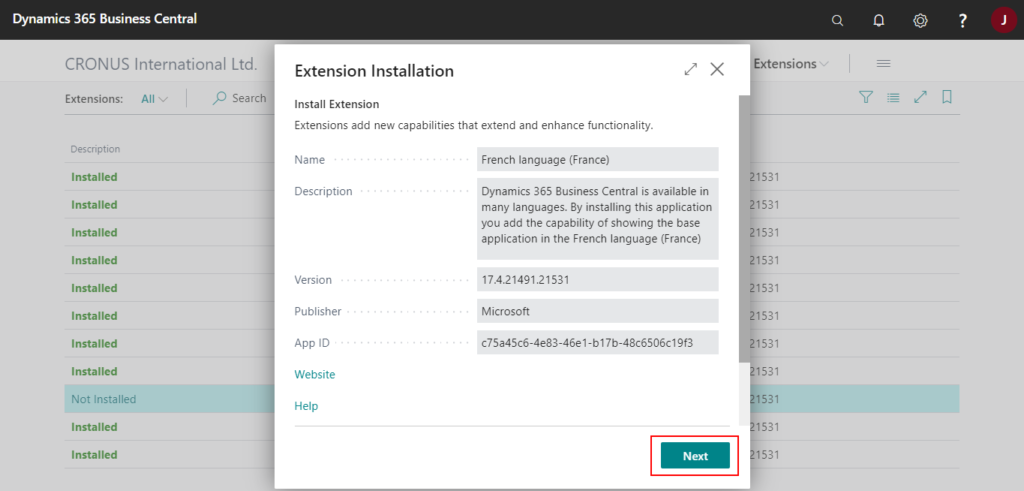
6. 选择接受条款和条件,然后点击 Install。
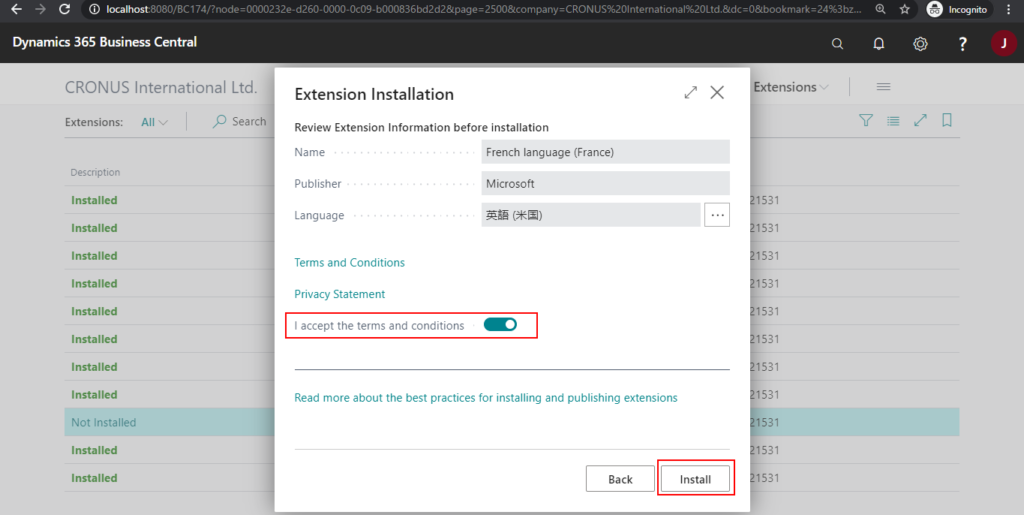
安装成功.
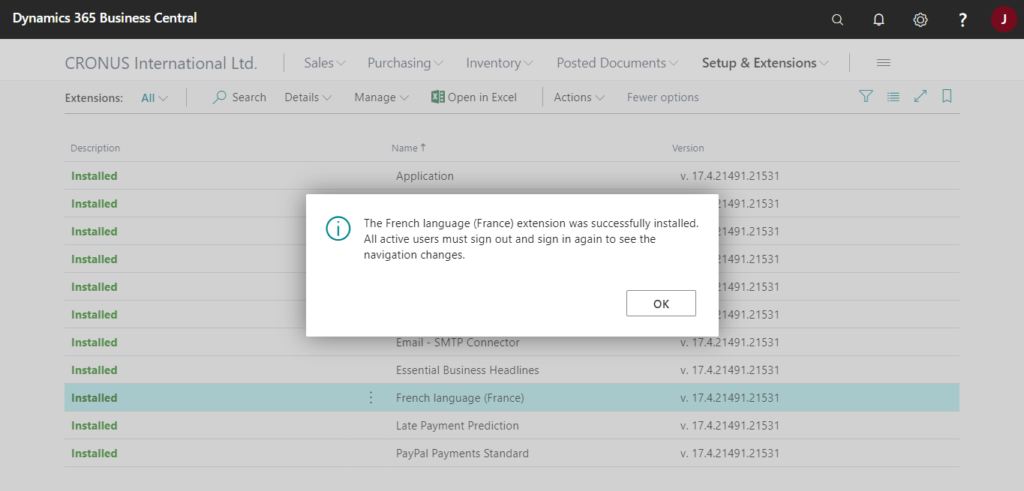
更改语言后,所有页面将被翻译。
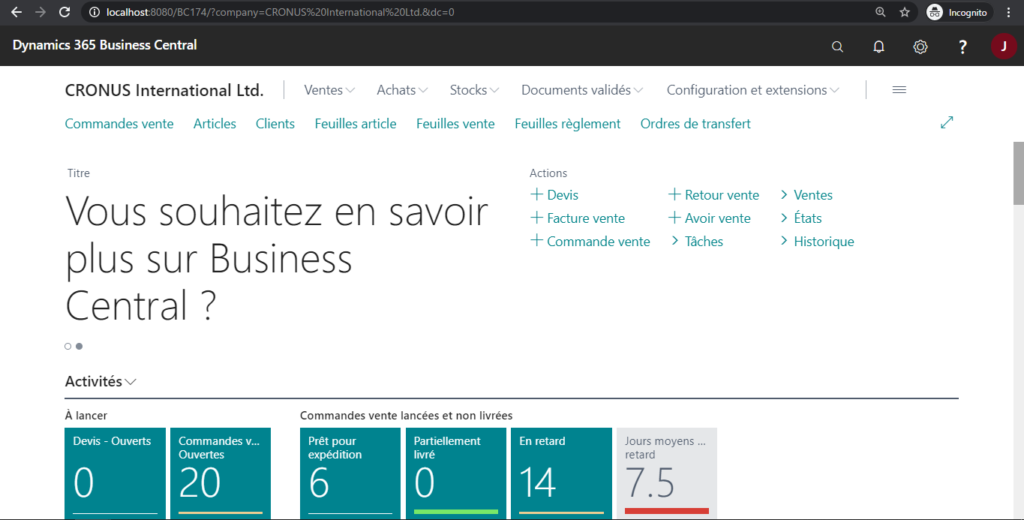
以上
ZHU


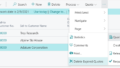
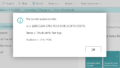
コメント